그래프와 차트를 만드는 것은 Excel의 전문 기능이지만 Word 2013 문서에 선 그래프를 삽입하기 위해 프로그램 간에 전환할 필요가 없습니다. Excel과 동일한 그래프 도구를 제공하는 차트 삽입 기능을 사용하여 Word에서 바로 그래프를 만드십시오.
팁
Excel에서 이미 디자인한 그래프를 다시 작성할 필요가 없습니다. 복사 및 붙여 넣기 Excel에서 Word로 완성된 꺾은선형 차트.
1단계: 차트 삽입
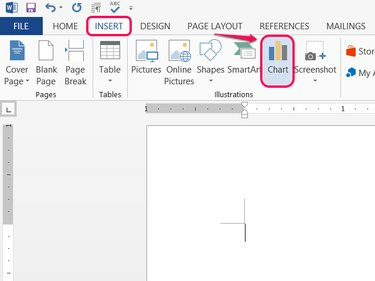
이미지 크레디트: 마이크로소프트의 이미지 제공
열기 끼워 넣다 Word에서 탭을 클릭하고 차트.
오늘의 비디오
2단계: 스타일 선택
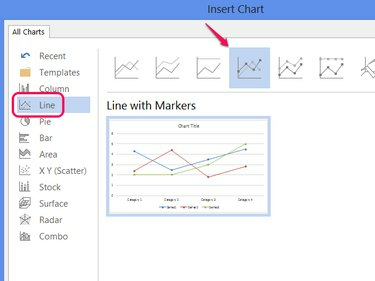
이미지 크레디트: 마이크로소프트의 이미지 제공
선택하다 선 스타일 중 하나를 선택하여 차트의 모양을 설정합니다. 딸깍 하는 소리 좋아요 선 그래프를 생성합니다.
경고
X 값과 Y 값의 쌍을 그래프로 나타내려면 다음이 필요합니다. 분산형 차트 대신에. 꺾은선형 차트의 각 선은 단일 데이터 집합을 그래프로 표시합니다.
팁
딸깍 하는 소리 차트 유형 변경 나중에 스타일을 변경하려면 디자인 탭에서
3단계: 차트 작성
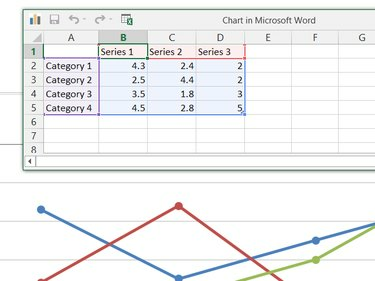
이미지 크레디트: 마이크로소프트의 이미지 제공
에서 데이터를 편집합니다. Microsoft Word의 차트 그래프를 작성하는 창입니다. Excel에서 차트를 만드는 것과 달리 Word는 미리 만들어진 샘플 차트로 시작하므로 스프레드시트의 기존 시리즈 레이블, 범주 및 값을 편집하여 샘플 차트를 나만의 차트로 만들 수 있습니다.
팁
- 샘플 차트의 범주 및 시리즈 수에는 제한이 없습니다. 행이나 열을 삭제하여 그래프에서 제거하거나 필요에 따라 더 추가합니다.
- Excel 자체에서 데이터를 편집하려면 창의 제목 표시줄에 있는 Excel 아이콘을 클릭합니다.
4단계: 차트 요소 추가
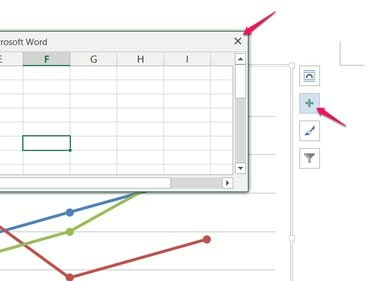
이미지 크레디트: 마이크로소프트의 이미지 제공
데이터 편집이 끝나면 스프레드시트를 닫고 + 레이블, 범례, 제목 또는 눈금선과 같은 다른 차트 요소를 추가하거나 제거하는 아이콘입니다.
5단계: 기존 차트 편집

이미지 크레디트: 마이크로소프트의 이미지 제공
차트를 마우스 오른쪽 버튼으로 클릭하고 데이터 편집 나중에 편집하기 위해 데이터 스프레드시트를 다시 열려면 스프레드시트에 대한 변경 사항은 그래프에 즉시 적용됩니다.




